如何在 Mac 上使用 Xcode 将 Chrome 插件转换为 Safari 插件

1. 安装 Xcode 和 Safari
• 从 Mac App Store 下载并安装 Xcode 和 Safari(通常 macOS 自带)。
• 运行以下命令初始化 Xcode(如果是第一次使用):
sudo xcodebuild -runFirstLaunch
2. 下载 Chrome 扩展
• 打开 Chrome Web Store
• 找到你想转换的 Chrome 扩展,复制扩展的 URL。
3. 获取扩展的 CRX 文件
• 进入 ExtensionDock 网站。
• 粘贴 Chrome 扩展的 URL,点击下载,获取 .crx 文件。
4. 解压 CRX 文件
• 访问 CRX Extractor
• 上传 .crx 文件,解压后下载整个扩展文件夹(通常包含 manifest.json、JS、CSS 和其他资源)。
5. 转换为 Safari 扩展
Safari 允许使用 safari-web-extension-converter 将 Chrome 扩展转换为 Safari 扩展。
5.1 使用终端转换扩展
在终端中运行:
xcrun safari-web-extension-converter **你的扩展文件夹**
⚠️ 可能遇到的问题:
• 如果报错 unable to find utility ‘safari-web-extension-converter’
运行:
sudo xcode-select --switch /Applications/Xcode.app/Contents/Developer
然后重试转换命令。
5.2 按照转换向导完成设置
运行后,它会询问你一些设置,比如:
• 是否启用 App Extension?
• 是否启用 Content Blocker?
• 是否启用自动转换 manifest.json?
按照提示选择适合你的选项。
6. 在 Xcode 中打开并运行插件
• 打开 Xcode。
• 选择 File -> Open,然后打开转换后的 Safari 扩展文件夹。
• 在 Xcode 左侧导航栏,找到 YourExtension -> Signing & Capabilities,确保选择了你的 Apple ID。
• 点击 “Run” 按钮,Xcode 会在 Safari 中运行你的扩展。
7. 在 Safari 中启用扩展
• 打开 Safari -> 进入 “设置” (Preferences) -> “扩展” (Extensions)。
• 勾选你的插件,启用它。
• 可能需要重新启动 Safari 才能看到效果。
总结
✅ 核心步骤
1. 安装 Xcode
2. 下载 Chrome 插件(CRX 文件)
3. 解压 CRX
4. 使用 safari-web-extension-converter 转换
5. 在 Xcode 运行 Safari 扩展
6. 在 Safari 中启用扩展
如果你在某个步骤遇到问题,可以告诉我具体的报错信息在评论区,我可以帮你解决!🚀


![【机器学习】 [代码篇] 30. KNN - sklearn 以及 自定义KNN 的实现](https://i-blog.csdnimg.cn/direct/2b1b418fc70f45c1bf9b362ab6a89869.png)
